 |
Deze tutorial is auteursrechtelijk beschermd door Laguna Azul, alle rechten voorbehouden.
Elke verspreiding, zonder voorafgaande schriftelijke toestemming is geheel verboden.
Elke gelijkenis met een andere tutorial is puur toeval.
Deze tutorial is geschreven in PSP 9, maar is makkelijk te maken in andere versies.
Ik heb de les gemaakt in PSP X6 op 25-09-2014.
Ik heb de persoonlijke toestemming van Brigitte om haar lessen te vertalen uit het Duits.
Wil je deze vertaling linken, dan moet je Brigitte daarvoor persoonlijk toestemming om vragen !!!
Ik ben alleen maar de vertaler, de auteursrechten liggen volledig bij Brigitte.
Vielen Dank Brigitte, das ich Ihnen schöne Lektionen im Niederländisch Übersetzen kann.
Claudia.
Wat hebben we nodig voor deze les :
-
De materialen uit het rar-bestand.
-
PSP X1, maar de les kan ook in een eerdere versie gemaakt worden.
Ik heb de les in PSP 16 gemaakt.
De gebruikte filters in deze les :
- It@lian Editors Effect - Mosaico : Hier.
- Simple - Diamonds en 4 Way Average : Hier en de bonus van dit filter Hier.
- FM Tile Tools - Blend Emboss : Hier.
- VM Experimental - TeeWee en Guess What : Hier.
- Krusty's FX Vol II 1.1 - Generator L (Radial) : Hier.
- Eye Candy 5 : Impact - Extrude : Hier.
De materialen voor deze les kan je downloaden door op onderstaande button te klikken :
Klik op de onderstaande banner van Brigitte om naar de originele les te gaan :
 |
Voor deze les dien je zelf 2 tubes te zoeken, een landschapstube of stadstube en een vrouwtube.
Steek de brushe in de juiste map van jouw PSP versie.
Open het font buiten PSP en minimaliseer het of installeer het in Windows.
Steek de selectie in de juiste map van jouw PSP versie.
![]()
1. Open een Nieuwe afbeelding van 680 x 520 px, transparant.
Neem uit de tube een niet al te lichte Voorgrondkleur en een donkere Achtergrondkleur.
De kleuren voor deze les zijn de volgende : Voorgrondkleur = #CBB07B 
en als Achtergrondkleur deze : #775E4B 
Maak nu een Voorgrondkleur Verloop met deze instellingen :
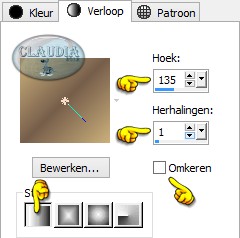 |
Vul de afbeelding met dit Verloop.
Effecten - Vervormingseffecten - Poolcoördinaten : Rechthoekig naar polair en Omlaag aangevinkt.
![]()
2. Effecten - Insteekfilters - It@lian Editors Effect - Mosaico :
 |
Effecten - Randeffecten - Accentueren.
Effecten - Insteekfilters - Simple - Diamonds.
Effecten - Insteekfilters - Simple - 4 Way Average.
![]()
3. Open het Achtergrond bestandje : la_textur06.
Bewerken - Kopiëren.
Ga terug naar je werkje.
Bewerken - Plakken als nieuwe laag.
Effecten - Insteekfilters - FM Tile Tools - Blend Emboss : pas dit filter 2 x toe !!!
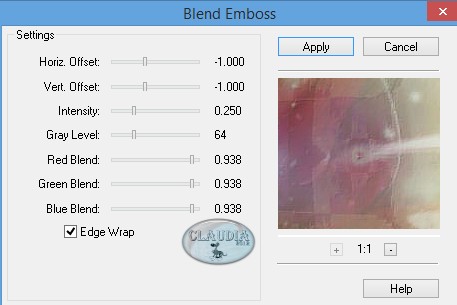 |
Lagen - Eigenschappen : zet de Mengmodus van deze laag op Luminantie (oud) en de Dekking op 20%.
![]()
4. Open nu de door jouw gekozen landschaps- of stadstube plaatje.
Klik met de rechtermuisknop in de laag van het plaatje en kies de optie "Laag maken van achtergrondlaag".
Bewerk het plaatje met het masker 20-20
.
Lagen - Samenvoegen - Groep samenvoegen.
Afbeelding - Formaat wijzigen tussen 520 en 600 px, hangt een beetje af van jouw gebruikte tube.
Aanpassen - Scherpte - Verscherpen.
Bewerken - Kopiëren.
Ga terug naar je werkje.
Bewerken - Plakken als nieuwe laag.
Plaats de tube aan de linkerkant op je werkje :
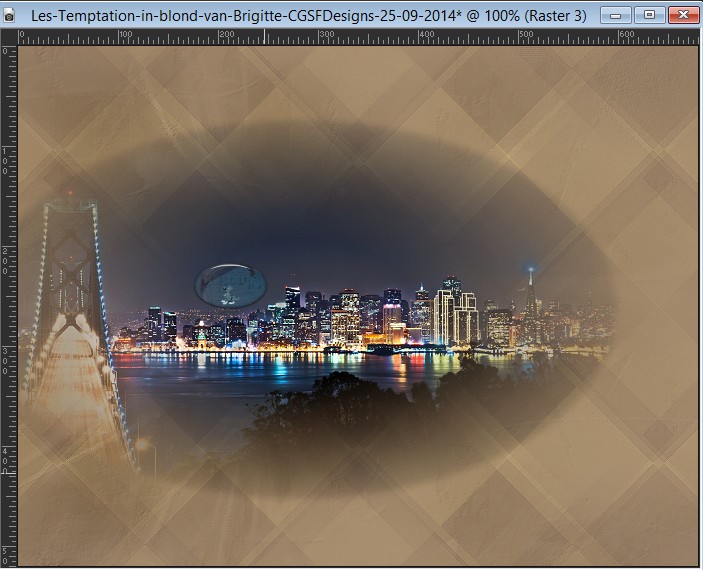 |
Lagen - Eigenschappen : zet de Mengmodus van deze laag op Overlay en de Dekking tussen 50 en 20%.
Lagen - Dupliceren.
Zet de zichtbaarheid van de bovenste laag uit (= Kopie van Raster 3) door op het oogje te klikken
in het Lagenpallet en activeer de laag eronder (= Raster 3).
Lagen - Nieuwe rasterlaag.
![]()
5. Selecties - Selectie laden/opslaan - Selectie laden vanaf schijf : la_temption 01
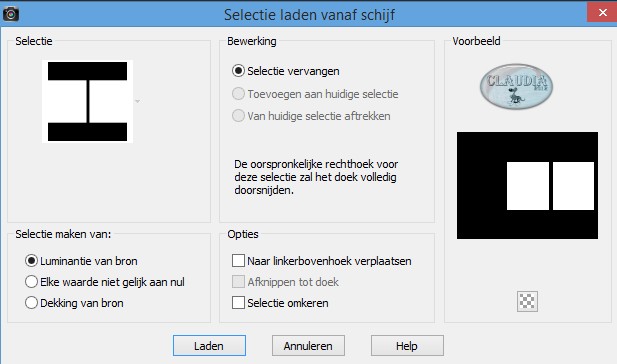 |
Vul de selectie met het Verloop.
Selecties - Niets selecteren.
Effecten - 3D Effecten - Slagschaduw :
Verticaal = 3
Horizontaal = 3
Dekking = 80
Vervaging = 7
Kleur = Zwart (#000000)
![]()
6.
Open nu de tube die je gekozen hebt voor deze les.
Afbeelding - Formaat wijzigen naar 550 px, hoogte, formaat van alle lagen wijzigen aangevinkt.
Aanpassen - Scherpte - Verscherpen.
Bewerken - Kopiëren.
Ga terug naar je werkje.
Bewerken - Plakken als nieuwe laag.
Plaats de tube zoals op het voorbeeld :
 |
Lagen - Dupliceren.
Afbeelding - Spiegelen.
Plaats de gedupliceerde tube nu rechts boven zoals op het voorbeeld :
 |
Lagen - Samenvoegen - Omlaag samenvoegen.
Effecten - Randeffecten - Accentueren.
Lagen - Eigenschappen : zet de Mengmodus van deze laag op Doordrukken en de Dekking op 30%.
Selecties - Selectie laden/opslaan - Selectie laden vanaf schijf : laad opnieuw de selectie "la_temption 01".
Selecties - Omkeren.
Druk nu 1 x op de Delete toets op het toetsenbord.
Laat de selectie actief !!!
![]()
7. Activeer en open de zichtbaarheid van de bovenste laag in het Lagenpallet (= Kopie van Raster 3).
Selecties - Omkeren.
Druk 1 x op de Delete toets op het toetsenbord.
Selecties - Niets selecteren.
Effecten - Randeffecten - Accentueren.
Lagen - Eigenschappen : zet de Mengmodus van deze laag op Vermenigvuldigen en de Dekking op 40%.
![]()
8. Lagen - Nieuwe rasterlaag.
Activeer het Penseelgereedschap en zoek de brushe "la_circle02" met deze instellilngen :
 |
Stempel de brushe met de Achtergrondkleur onderaan op het werkje :
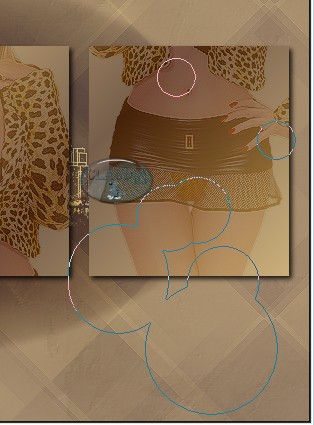 |
Lagen - Eigenschappen : zet de Mengmodus van deze laag op Vermenigvuldigen.
![]()
9. Lagen - Nieuwe rasterlaag.
Ga naar het Kleurenpallet en klik in het Verloop.
Vink het vinkje aan bij Omkeren !!!
Ga terug naar je werkje.
Vul de nieuwe laag met het omgekeerde Verloop.
Effecten - Insteekfilters - VM Experimental - TeeWee :
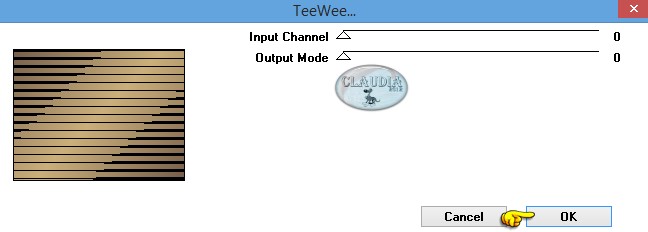 |
Lagen - Eigenschappen : zet de Mengmodus van deze laag op Bleken en de Dekking op 30%.
![]()
10. Open opnieuw de tube die je voor deze les uitgekozen hebt.
Bewerken - Kopiëren.
Ga terug naar je werkje.
Bewerken - Plakken als nieuwe laag.
Pas het formaat aan naar eigen inzicht, formaat van alle lagen wijzigen niet aangevinkt.
Aanpassen - Scherpte - Verscherpen.
Plaats de tube rechts op je werkje maar blijf wel 2 cm. van de rand af :
 |
Lagen - Dupliceren.
Afbeelding - Spiegelen.
Effecten - Afbeeldingseffecten - Verschuiving :
Verschuiving horizontaal = -167
Verschuiving verticaal = 0
Aangepast en Transparant aangevinkt
De verschuiving kan bij jouw tube anders uitvallen.
Het is de bedoeling dat je met de verschuiving de tube aan de linkerkant op je werkje voor de helft
buiten je werkje laat vallen. Is dat niet helemaal het geval bij jouw, verander dan het getal bij
horizontale verschuiving. Ik heb mijn horizontale verschuiving op -173 moeten zetten.
Zo ziet het werkje er nu uit :
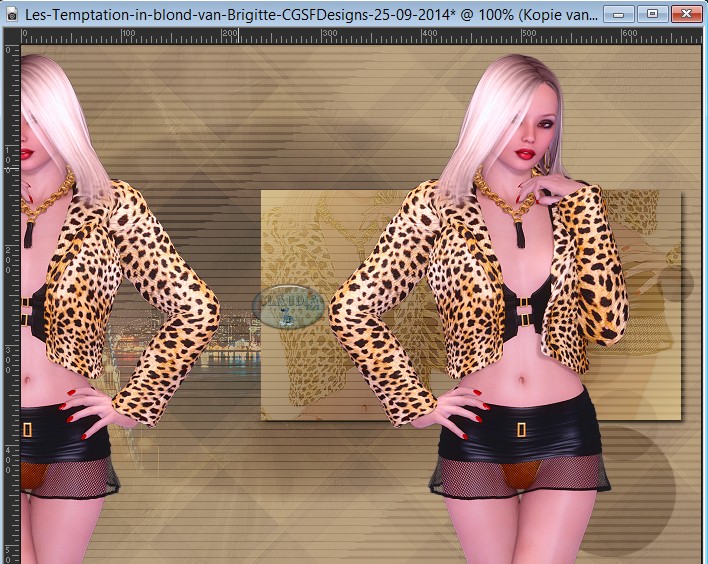 |
Zet nu de zichtbaarheid van de beide tube-lagen uit en activeer de 3de laag bovenaan (= Raster 7).
![]()
11. Lagen - Nieuwe rasterlaag.
Selecties - Selectie laden/opslaan - Selectie laden vanaf schijf :
la_temption 02
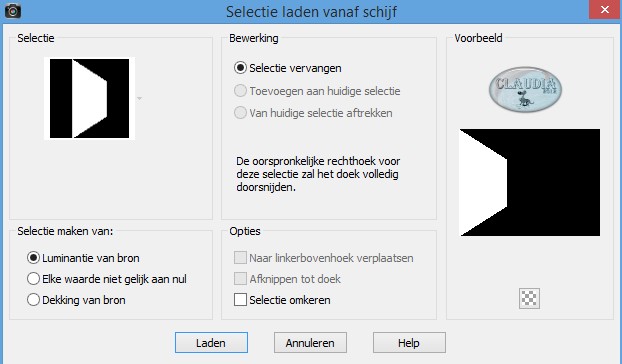 |
Vul de selectie met het Verloop.
Effecten - Insteekfilters - VM Experimental - Guess What? :
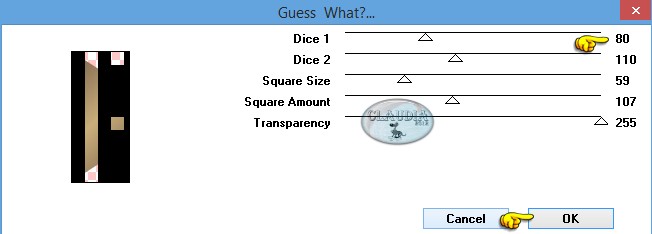 |
Lagen - Eigenschappen : zet de Mengmodus van deze laag op Bleken en de Dekking tussen 30 en 40%.
![]()
12. De selectie blijft actief !!!
Lagen - Nieuwe rasterlaag.
Effecten - 3D Effecten - Slagschaduw : de instellingen staan nog goed.
![]()
13. Selecties - Omkeren.
Zet de zichtbaarheid van de bovenste 2 lagen terug aan en activeer de bovenste laag in het Lagenpallet (= Kopie van Raster 8).
Druk nu 1 x op de Delete toets op het toetsenbord.
Lagen - Schikken - Omlaag.
Lagen - Eigenschappen : zet de Mengmodus van deze laag op Zacht licht.
Selecties - Niets selecteren.
![]()
14. Activeer opnieuw de bovenste laag in het Lagenpallet.
Open uit de materialen de tube : la-shoe d7.
Afbeelding - Formaat wijzigen naar 250 px, hoogte, formaat van alle lagen wijzigen aangevinkt.
Aanpassen - Scherpte - Verscherpen.
Bewerken - Kopiëren.
Ga terug naar je werkje.
Bewerken - Plakken als nieuwe laag.
Plaats de tube links op je werkje :
 |
Effecten - 3D Effecten - Slagschaduw : de instellingen staan nog goed.
![]()
15. Open uit de materialen de tube : la_render_chain long gold.
Afbeelding - Formaat wijzigen naar 480 px, formaat van alle lagen wijzigen niet aangevinkt.
Aanpassen - Scherpte - Verscherpen.
Bewerken - Kopiëren.
Ga terug naar je werkje.
Bewerken - Plakken als nieuwe laag.
Plaats de tube aan de rechterkant op je werkje :
 |
Lagen - Schikken - 2 x Omlaag.
Effecten - 3D Effecten - Slagschaduw : de instellingen staan goed.
![]()
16. Activeer de bovenste laag in het Lagenpallet (= Raster 11).
Lagen - Nieuwe rasterlaag.
Selecties - Selectie laden/opslaan - Selectie laden vanaf schijf : la_temption 03
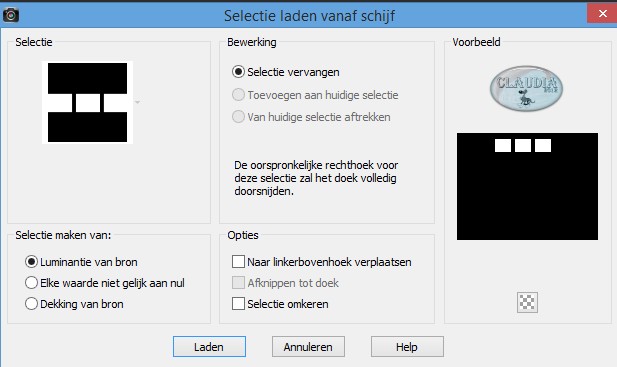 |
Vul de selectie met de Voorgrondkleur : #CBB07B.
Effecten - Insteekfilters - Krusty's FX Vol. II 1.1 - Generator L (Radial) :
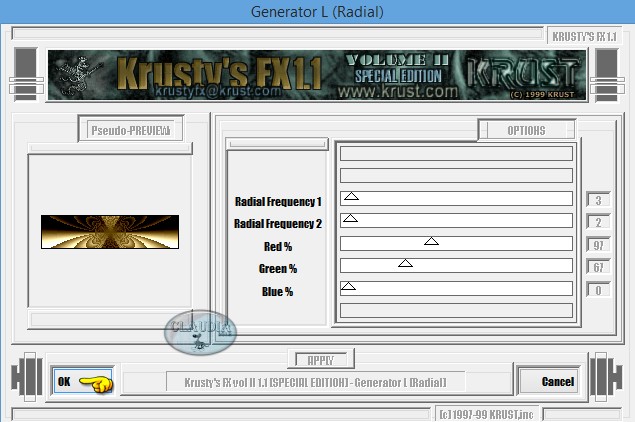 |
Selecties - Niets selecteren.
![]()
17. Effecten - Insteekfilters - Alien Skin Eye Candy 5 : Impact - Extrude :
Klik op het tabblad "Settings" en klik op de preset "Large Offset, 45 Degrees" :
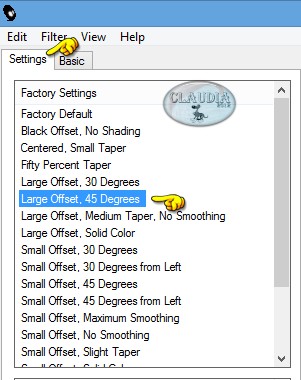 |
Klik nu op het tabblad "Basic" en zet de instellingen zoals op het voorbeeld :
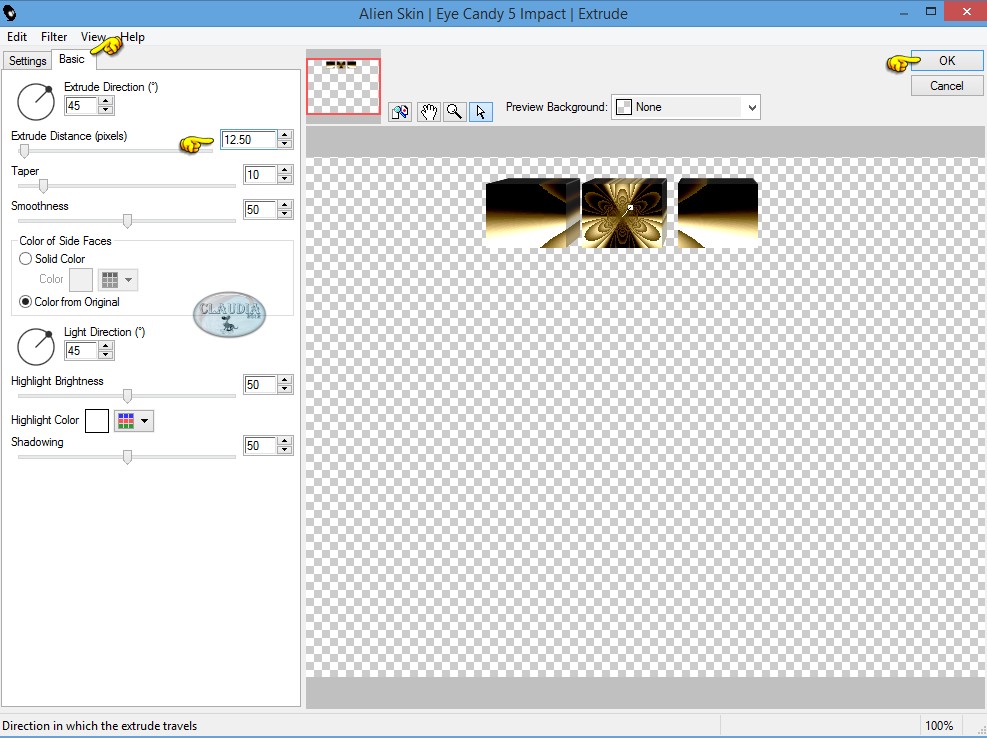 |
Lagen - Eigenschappen : zet de Mengmodus van deze laag op Bleken.
Lagen - Schikken - Omlaag.
![]()
18. Activeer de laag "Raster 8" in het Lagenpallet.
Effecten - 3D Effecten - Slagschaduw :
Verticaal = -14
Verticaal = 24
Dekking = 50
Vervaging = 20
Kleur = Zwart (#000000)
![]()
19. Activeer de bovenste laag in het Lagenpallet (= de schoenlaag).
Activeer het Tekstgereedschap en met het font "TheNautiGal ROB" (zit bij de materialen), de grootte naar keuze
en met het Verloop als Achtergrondkleur, typ je de tekst : Temptation (of een tekst die bij jouw werkje past).
Dit zijn mijn instellingen voor het font :
 |
Plaats de tekst bovenop de rechthoekjes :
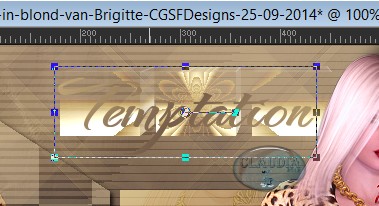 |
Klik met de rechtermuisknop op de tekstlaag in het Lagenpallet en kies de optie : Omzetten in rasterlaag.
Lagen - Dupliceren.
Activeer de onderste van de 2 tekstlagen (= Raster 14).
Lagen - Eigenschappen : zet de Mengmodus van deze laag op Bleken.
Activeer nu de bovenste tekstlaag (= Kopie van Raster 14).
Effecten - 3D Effecten - Slagschaduw :
Verticaal = 3
Horizontaal = 3
Dekking = 80
Vervaging = 7
Kleur = Zwart (#000000)
Lagen - Dupliceren.
Lagen - Eigenschappen : zet de Mengmodus van de ze laag op Hard licht.
![]()
20. Afbeelding - Randen toevoegen :
1 px met de zwarte kleur : #000000
10 px met de Voorgrondkleur : #CBB07B
Activeer de Toverstaf en selecteer de rand van 10 px.
Vul de selectie met het Verloop.
Effecten - Insteekfilters - Simple - Diamonds.
Effecten - Insteekfilters - Simple - 4 Way Average.
Effecten - Randeffecten - Accentueren.
Selecties - Omkeren.
Effecten - 3D Effecten - Slagschaduw :
Verticaal = 0
Horizontaal = 0
Dekking = 100
Vervaging = 20
Kleur = Zwart (#000000)
Selecties - Niets selecteren.
Afbeelding - Randen toevoegen : 1 px met de zwarte kleur : #000000.
Lagen - Nieuwe rasterlaag en plaats hierop je watermerkje.
Lagen - Samenvoegen - ALLE lagen samenvoegen.
*****
Sla je werkje op als JPG-formaat en dan is deze mooie les van Brigitte klaar ☺


